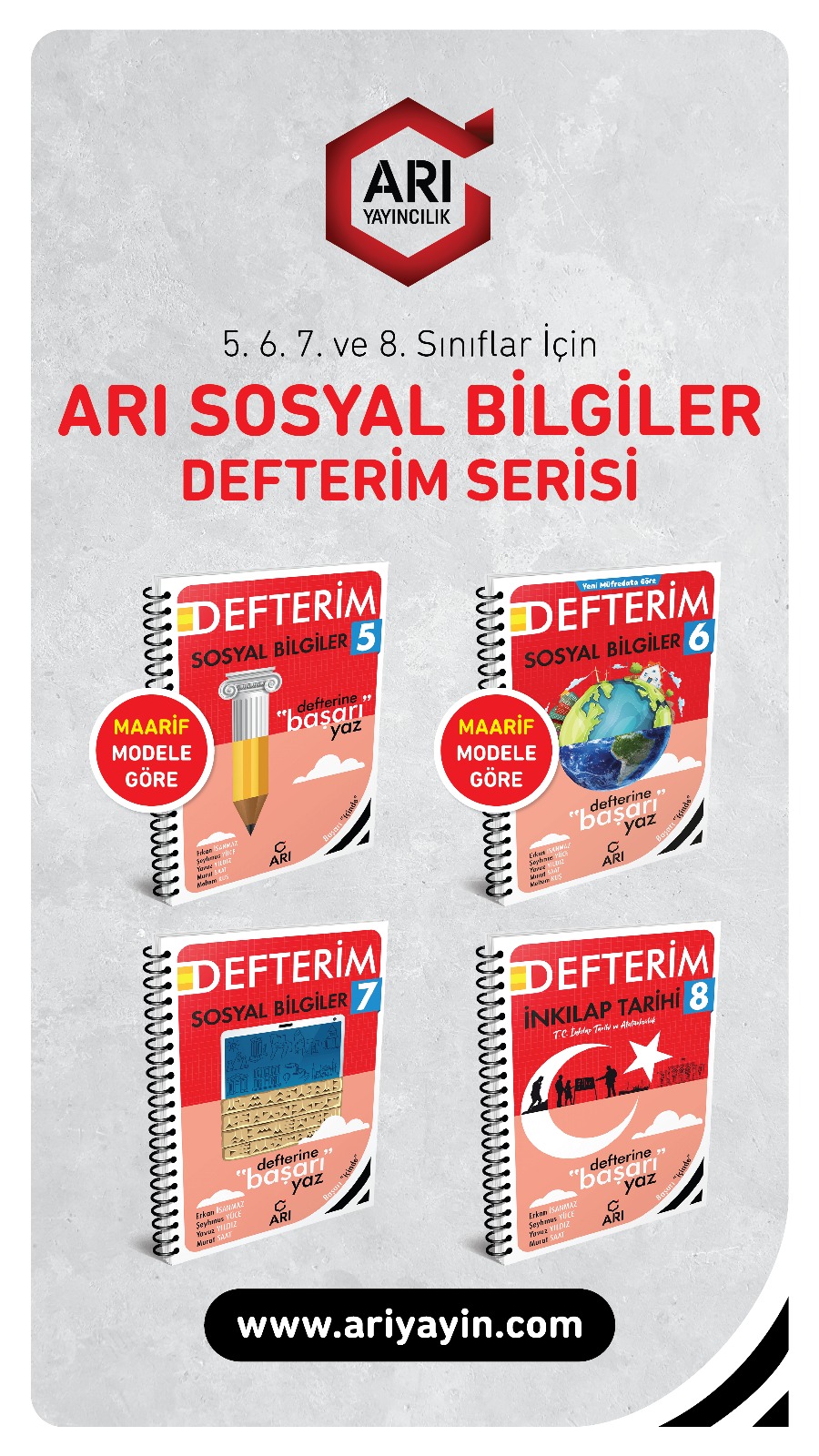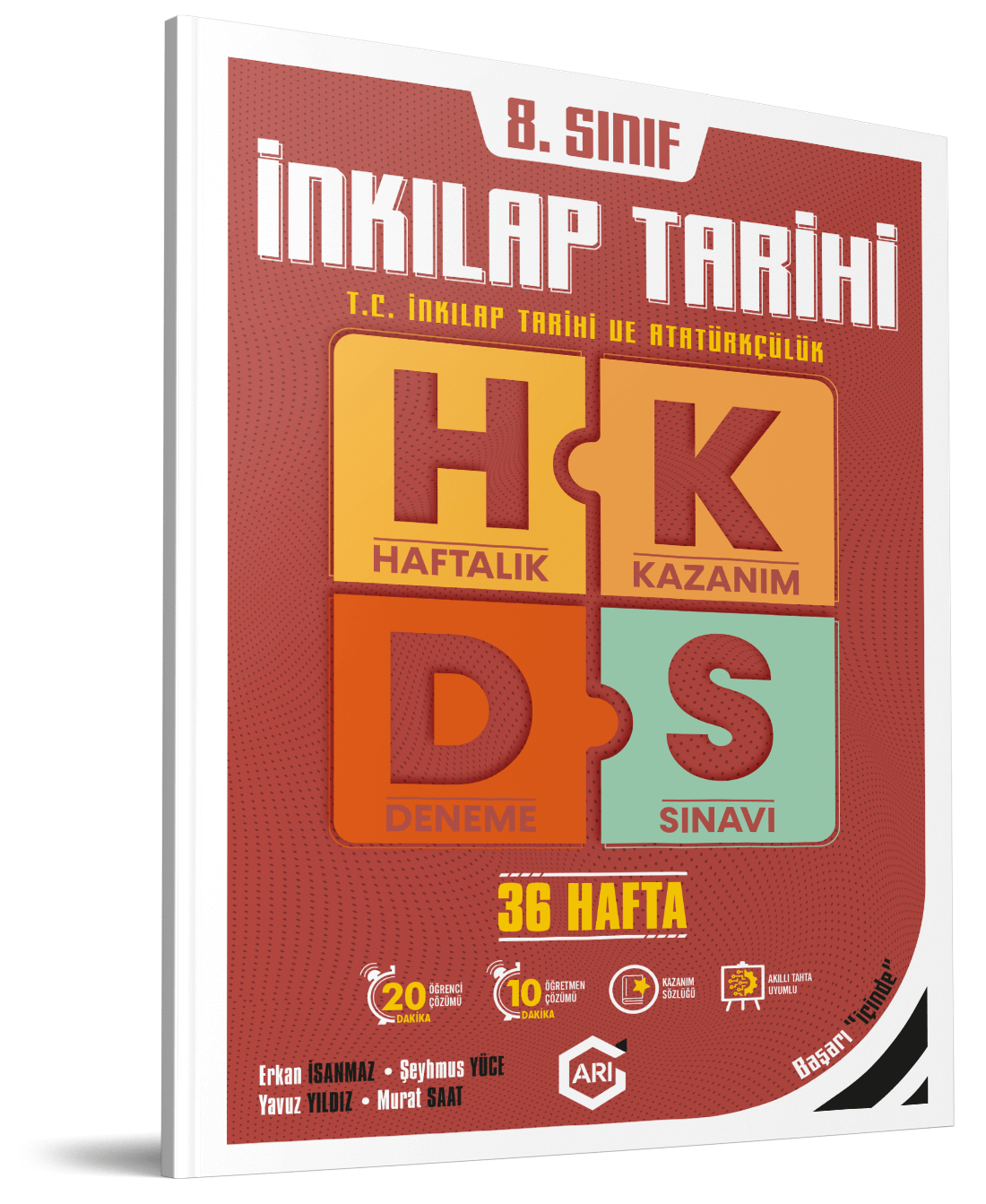- Katılım
- 21 Ocak 2007
- Mesajlar
- 9,415
- Puanları
- 683
- Yaş
- 49
- Konum
- Denizli
- Web sitesi
- www.sosyalbilgiler.biz
e-okula toplu bir şekilde 115 tane kitap girişi yapmak ve kitaplık oluşturmak için yapılan bir programdır.
E Okula hızlık kitap girişini imacros programı ile yapıyoruz.
E-Okulda otomatik olarak sınıf kitaplığı oluşturmak için yapmanız gerekenler
1- Öncelikle bilgisayarınızda İMACROS programının kurulu olması gerekmektedir. Programın deneme sürümünü BURADAN indirebilirsiniz. İndirdiğini programın kurulumunu yapınız.
2- Kitap girişi için gerekli olan iki dosyayı BURADAN indirin.
3- İndirdiğiniz dosya içerisinde iki dosya var. kitap.iim dosyasını Belgelerim/imacros/macros klasörü içerisine, mustikonya.csv dosyasını Belgelerim/imacros/DataSources klasörü içerisine kopyalayın.
Burada bir parantez açalım. mustikonya.csv dosyası excel programı ile açılabilen bir programı. Şu an için bu dosya içerisinde 115 adet kitap var. Siz bu dosyadaki kitaplara ekler yapabilir yada silebilirsiniz. Dikkat etmeniz gereken şey excel hücresindeki formata dikkate etmek. Mesela 5,2,208,ŞEKER PORTAKALI ilk kitap ismi bu şekilde yazılı. Buradaki virgülle ayrılmış 4 bilgi var onların anlamı şu: 5: Çoçuk Kitapları 2: 100 Temel eser 208: Kitap sayfası Şeker Portakalı Kitap ismi.
Sizin yapmanı gereken kitap sayfası ve ismini değiştirmek.
Excel dosyamızı düzenleme işlemi bittikten sonra artık kitap girişini yapabiliriz.
1- Masaüstünde kısayolu olan imacros browser programını açın.
2- adres çubuğuna e-okul.meb.gov.tr yazarak siteye giriş yapın. Gerekli bilgileri giriş yaptıktan sonra Kurum işlemlerinden sınıf kitaplığı oluşturma bölümüne girip sınıfımızı seçiyoruz. Sayfamız aşağıdaki gibi gözükecek.
 3- Sol taraftan kitap.iim macrosunu seçiyoruz.
3- Sol taraftan kitap.iim macrosunu seçiyoruz.

4- max kutusuna kaç kitap girişi yapacak isek onu yazıyoruz. İndirdiğiniz mustikonya.csv dosyasında 115 kitap var. Max bölümüne 115 yazacağız.

5- Kayıt işlemine başlamak için play diyoruz
6- Arkamıza yaslanıp kayıt işleminin bitmesini bekliyoruz.
KULLANIM VİDEOSU AŞAĞIDA
http://www.mustikonya.com/resimler/eokulakitap.swf
Düzeltme: 114 kitaptan oluşan yeni liste eklenmiştir. Belgelerim\iMacros\DataSources klasörüne ekleyerek imacrostan bunu da çalıştırabilrsiniz
Bu işlemi yaptıktan sonra öğrencilere rastgele 5 kitap dağıtılmasını istiyorsanız ekteki rastgele5kitap dosyaını indirip içindeki dosyayı yine macros dosyası içine atınız. Kütüphane oluşturma işlemlerinde olduğu gibi yapıyoruz tek farkı 3 maddedeki kitap.iim dosyası yerine rastgele5kitap.iim dosyasını seçip işleme devam ediyoruz
NOT: Bu sene imacros programında sıkıntı yaşadım. Başka bir programla hallettim. Youtube konu anlatımı linki ve açıklamasında kullanılan programın linki vardır.
02.01.2022 itibariyle test edilmiştir. Mebbis bilgileriyle giriş yapabilirsiniz. Not: Mebbise giriş yaptıktan sonra sağdaki menüden e -okula giriş yap düğmesine basmanız gerekiyor. winrar şifre: tezcan
Dosyayı indirme linki https://drive.google.com/file/d/1xrRLSLRwtnhzd1zPw-ADwCl5uix0dg72/view
E Okula hızlık kitap girişini imacros programı ile yapıyoruz.
E-Okulda otomatik olarak sınıf kitaplığı oluşturmak için yapmanız gerekenler
1- Öncelikle bilgisayarınızda İMACROS programının kurulu olması gerekmektedir. Programın deneme sürümünü BURADAN indirebilirsiniz. İndirdiğini programın kurulumunu yapınız.
2- Kitap girişi için gerekli olan iki dosyayı BURADAN indirin.
3- İndirdiğiniz dosya içerisinde iki dosya var. kitap.iim dosyasını Belgelerim/imacros/macros klasörü içerisine, mustikonya.csv dosyasını Belgelerim/imacros/DataSources klasörü içerisine kopyalayın.
Burada bir parantez açalım. mustikonya.csv dosyası excel programı ile açılabilen bir programı. Şu an için bu dosya içerisinde 115 adet kitap var. Siz bu dosyadaki kitaplara ekler yapabilir yada silebilirsiniz. Dikkat etmeniz gereken şey excel hücresindeki formata dikkate etmek. Mesela 5,2,208,ŞEKER PORTAKALI ilk kitap ismi bu şekilde yazılı. Buradaki virgülle ayrılmış 4 bilgi var onların anlamı şu: 5: Çoçuk Kitapları 2: 100 Temel eser 208: Kitap sayfası Şeker Portakalı Kitap ismi.
Sizin yapmanı gereken kitap sayfası ve ismini değiştirmek.
Excel dosyamızı düzenleme işlemi bittikten sonra artık kitap girişini yapabiliriz.
1- Masaüstünde kısayolu olan imacros browser programını açın.
2- adres çubuğuna e-okul.meb.gov.tr yazarak siteye giriş yapın. Gerekli bilgileri giriş yaptıktan sonra Kurum işlemlerinden sınıf kitaplığı oluşturma bölümüne girip sınıfımızı seçiyoruz. Sayfamız aşağıdaki gibi gözükecek.


4- max kutusuna kaç kitap girişi yapacak isek onu yazıyoruz. İndirdiğiniz mustikonya.csv dosyasında 115 kitap var. Max bölümüne 115 yazacağız.

5- Kayıt işlemine başlamak için play diyoruz
6- Arkamıza yaslanıp kayıt işleminin bitmesini bekliyoruz.
KULLANIM VİDEOSU AŞAĞIDA
http://www.mustikonya.com/resimler/eokulakitap.swf
Düzeltme: 114 kitaptan oluşan yeni liste eklenmiştir. Belgelerim\iMacros\DataSources klasörüne ekleyerek imacrostan bunu da çalıştırabilrsiniz
Bu işlemi yaptıktan sonra öğrencilere rastgele 5 kitap dağıtılmasını istiyorsanız ekteki rastgele5kitap dosyaını indirip içindeki dosyayı yine macros dosyası içine atınız. Kütüphane oluşturma işlemlerinde olduğu gibi yapıyoruz tek farkı 3 maddedeki kitap.iim dosyası yerine rastgele5kitap.iim dosyasını seçip işleme devam ediyoruz
NOT: Bu sene imacros programında sıkıntı yaşadım. Başka bir programla hallettim. Youtube konu anlatımı linki ve açıklamasında kullanılan programın linki vardır.
Dosyayı indirme linki https://drive.google.com/file/d/1xrRLSLRwtnhzd1zPw-ADwCl5uix0dg72/view
Ekli dosyalar
Son düzenleme: